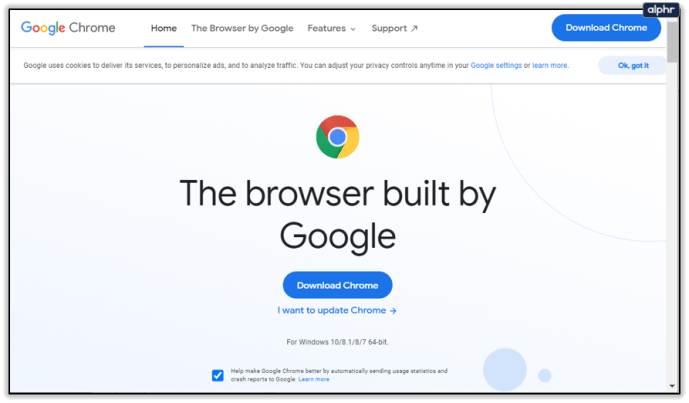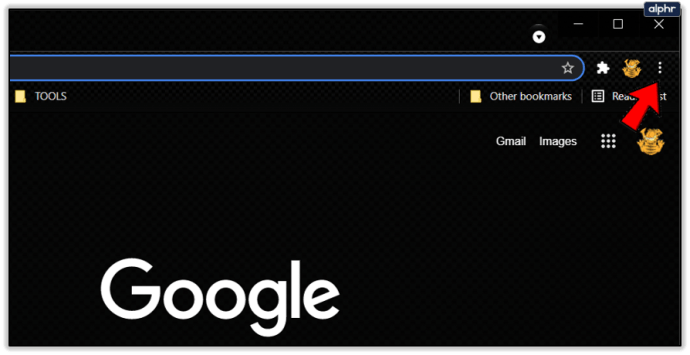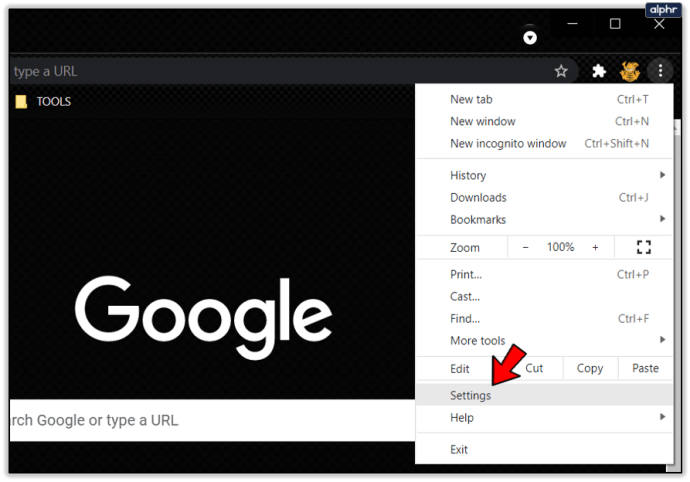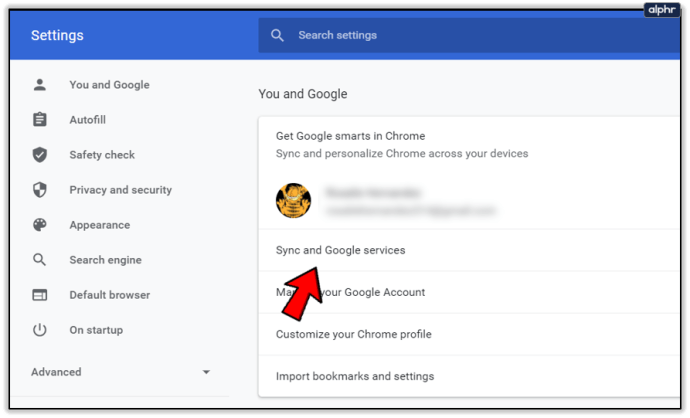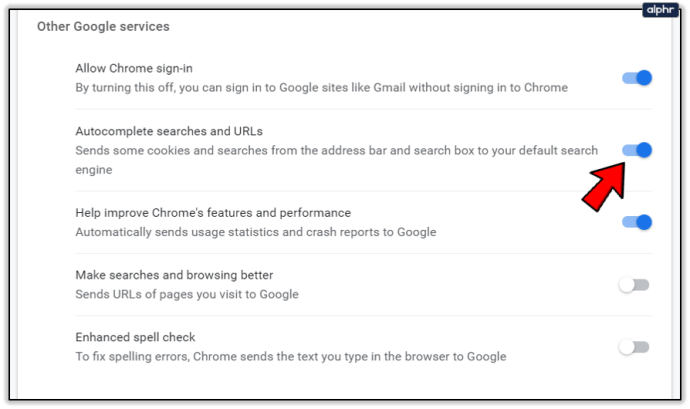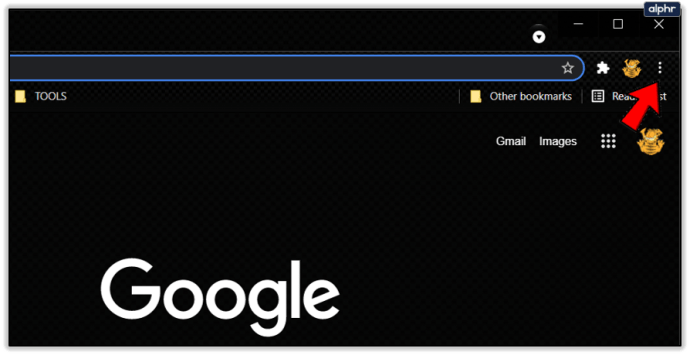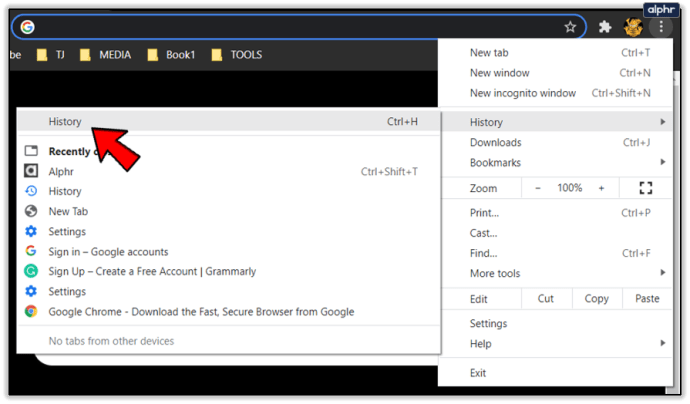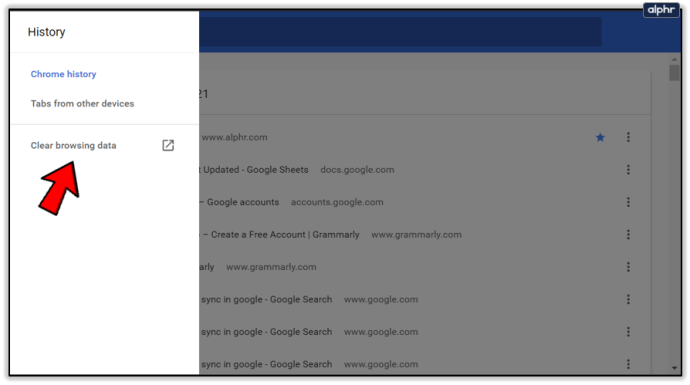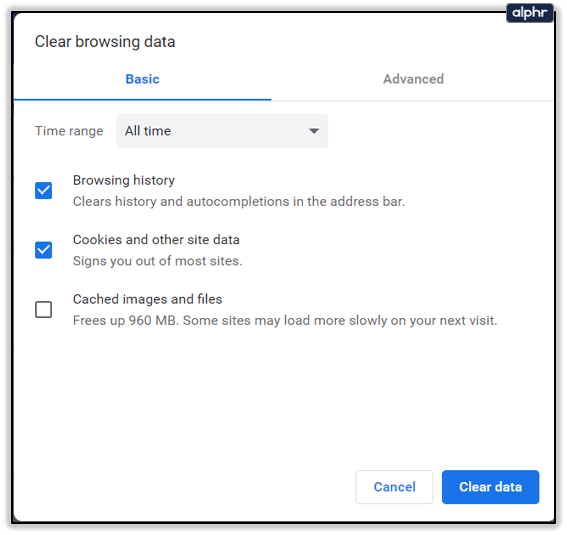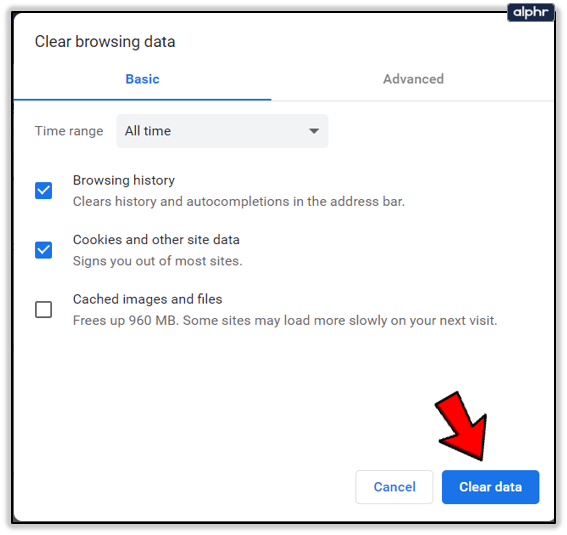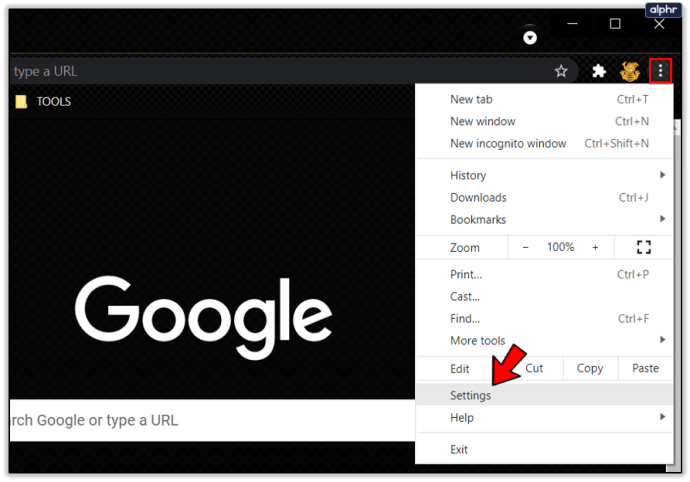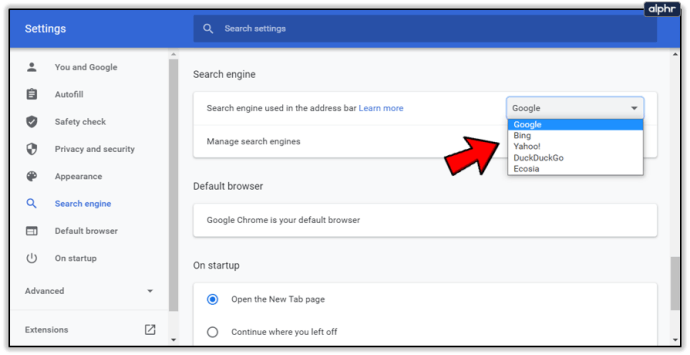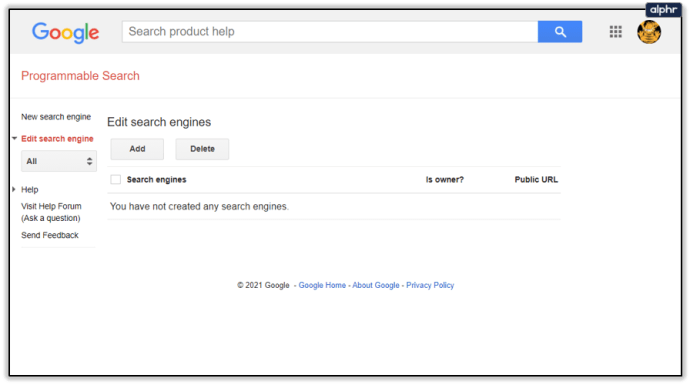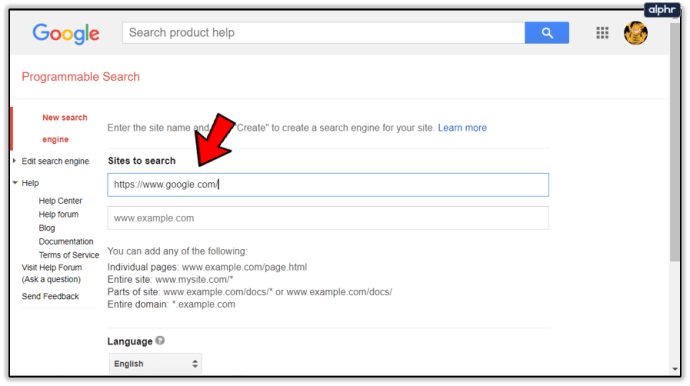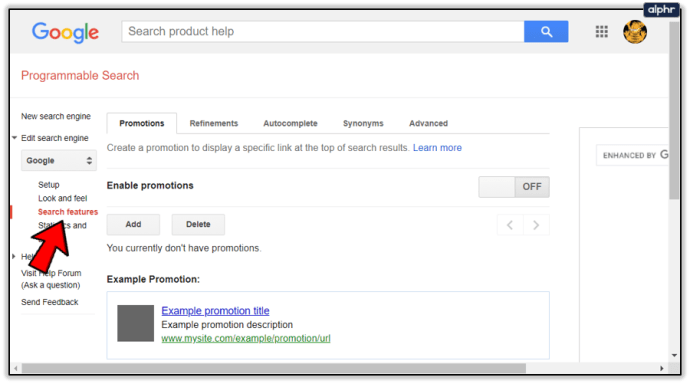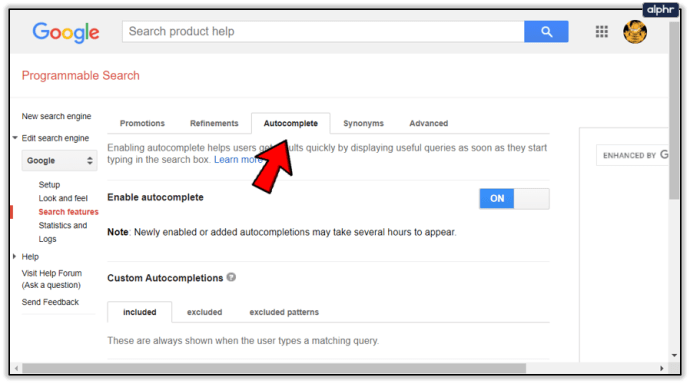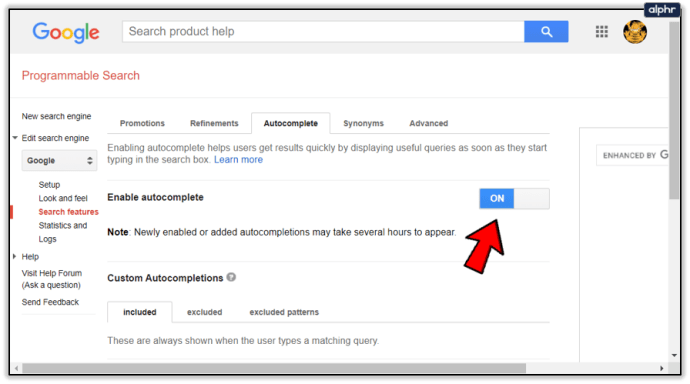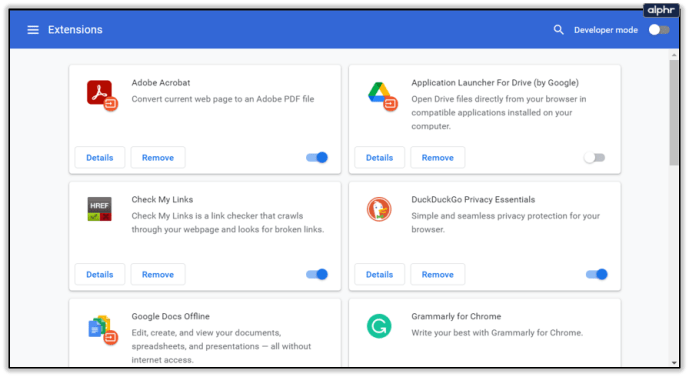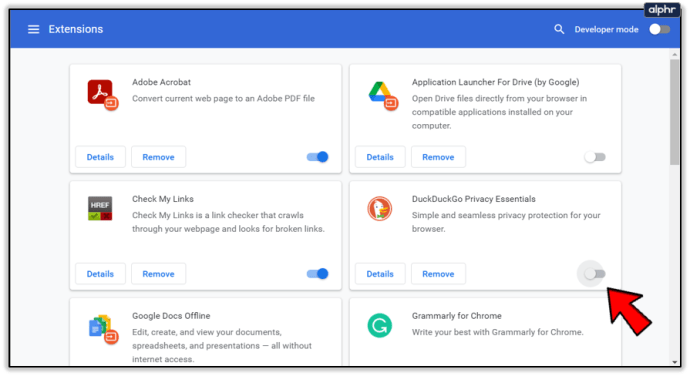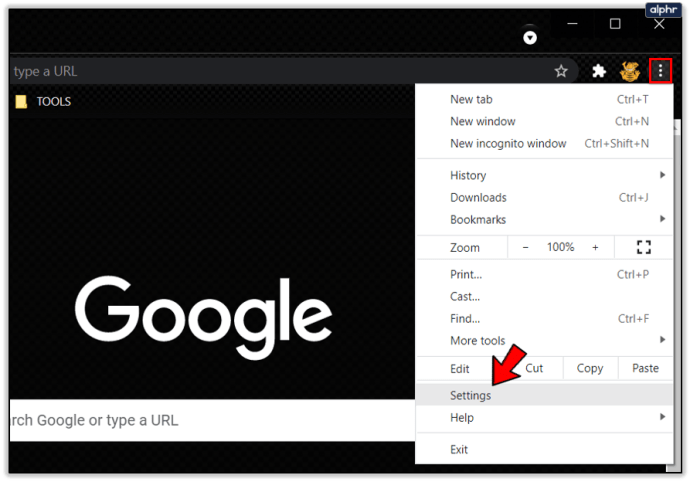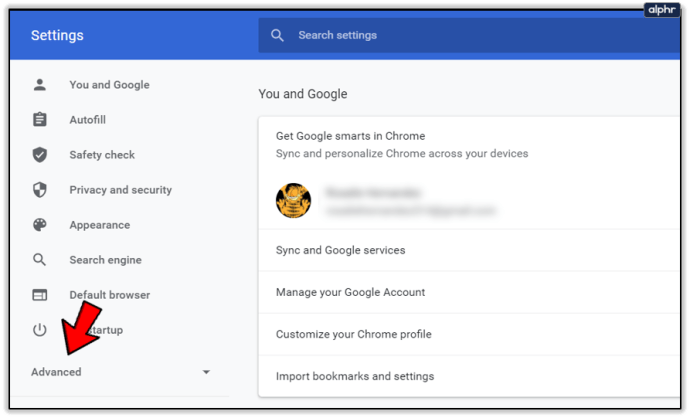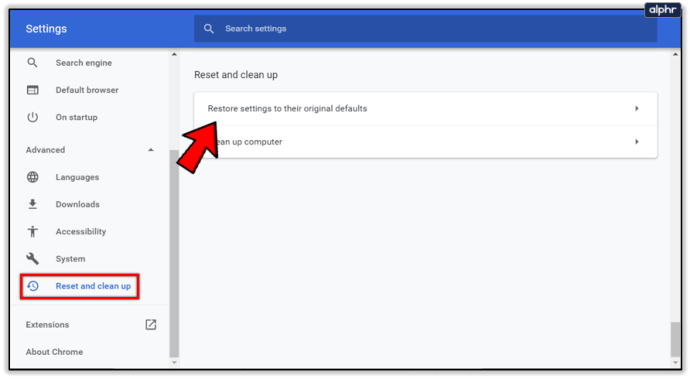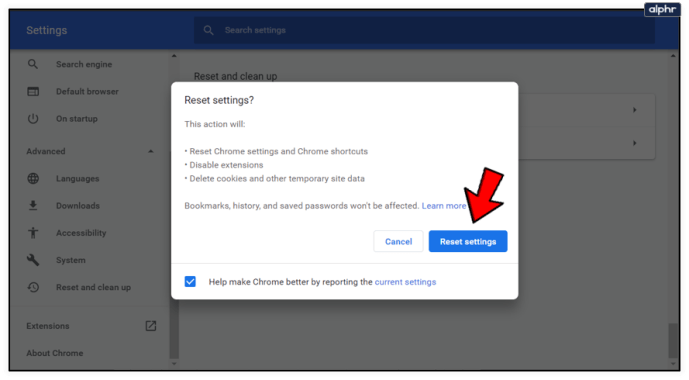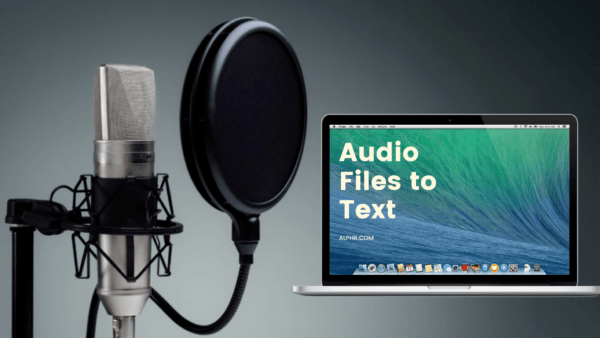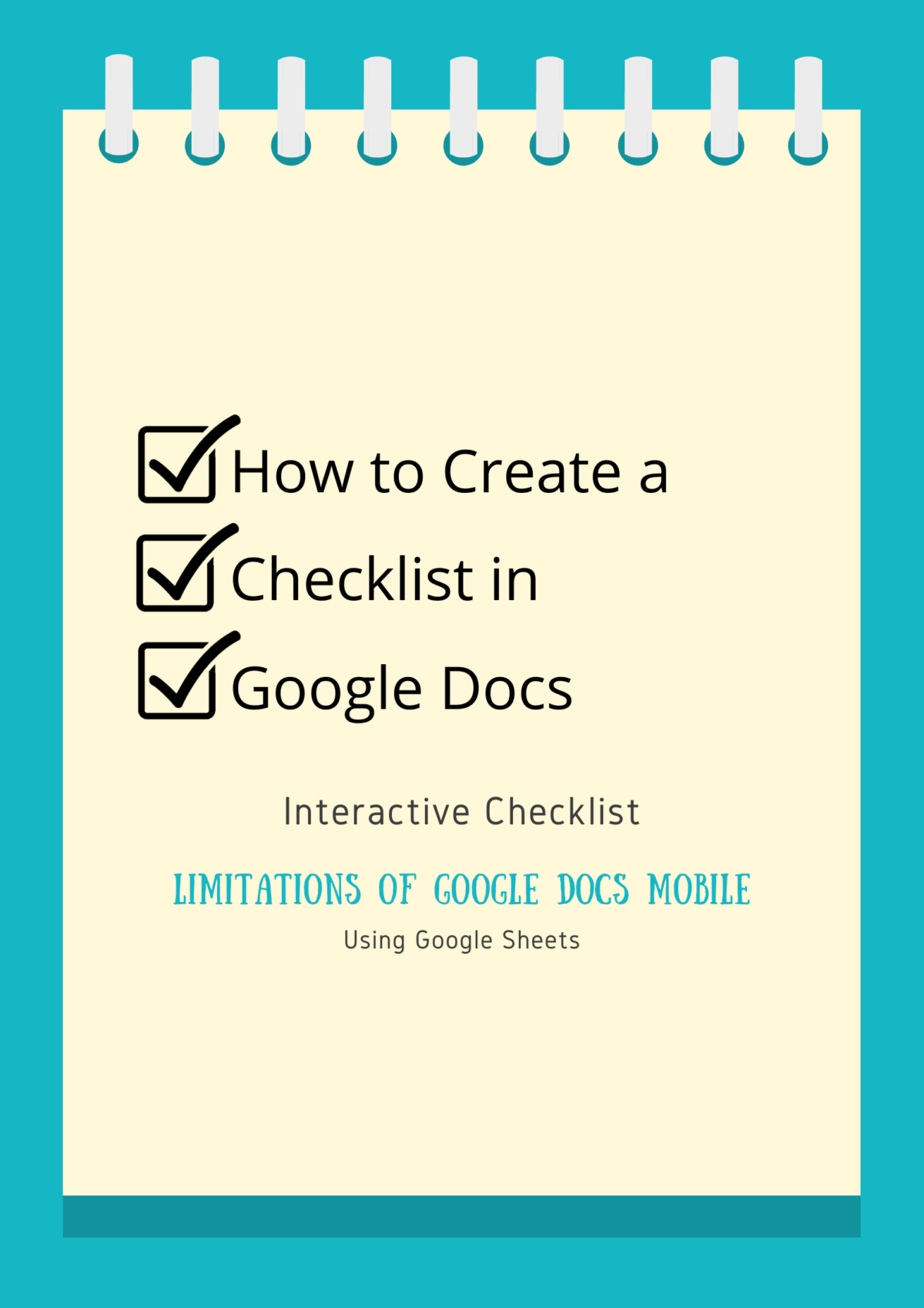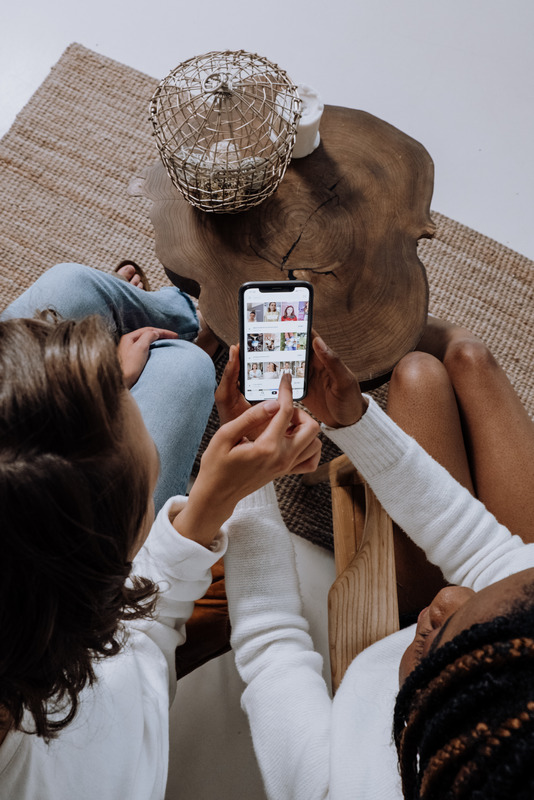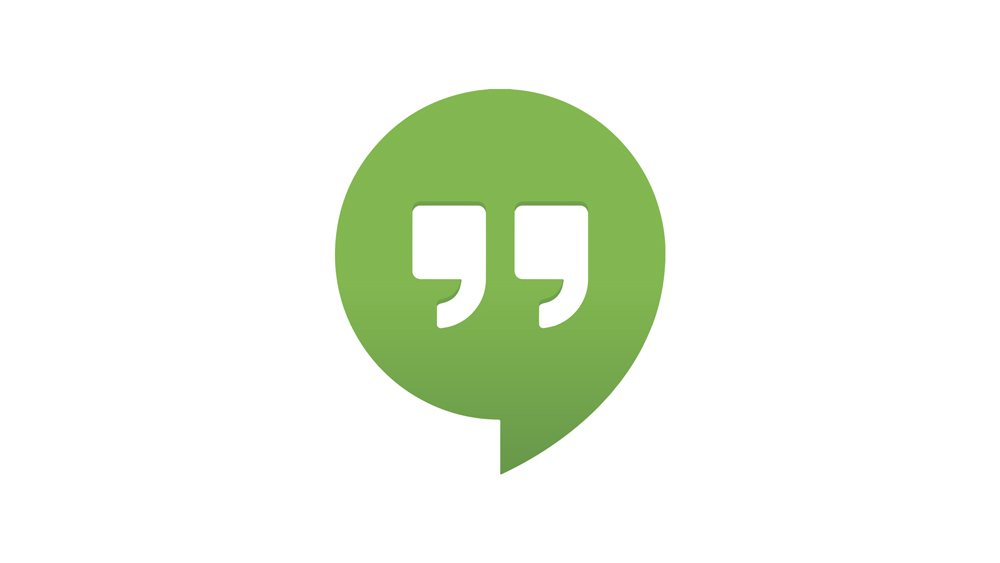Автозавершення пошуку Google не працює? Спробуйте це виправлення
Google є просто найкращою пошуковою системою, хоча є багато інших, наприклад Bing. Google дуже простий у використанні, і це пов’язано з його функцією автозаповнення. Без автозаповнення пошукова система Google не була б такою неймовірною.

Іноді автозавершення пошуку Google може не відображатися, і ми тут, щоб обговорити це. Якщо це коли-небудь траплялося з вами, ви повинні спробувати ці можливі рішення. Більшість із них досить прості, але вони, можливо, не прийшли вам в голову.
Очевидні рішення
Іноді найпростіша відповідь є найкращою. По-перше, для роботи автозаповнення потрібне підключення до Інтернету, тому переконайтеся, що ваш Інтернет працює в першу чергу.
Крім того, обов’язково ввімкніть функцію автозаповнення. Більша частина цього посібника буде для Google Chrome, який, за логікою, найкраще використовувати пошукову систему Google. Виконайте такі дії:
- Запустіть Google Chrome (використовуйте посилання, щоб завантажити та встановити останню версію, якщо ви ще цього не зробили, оновлення програмного забезпечення часто усувають подібні проблеми).
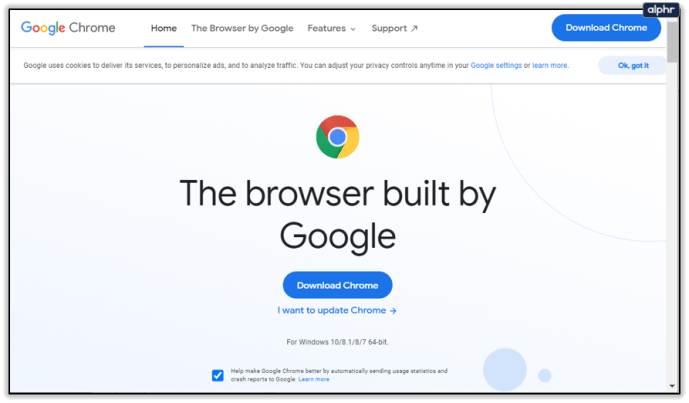
- Натисніть значок «Більше» (три крапки у верхньому правому куті екрана).
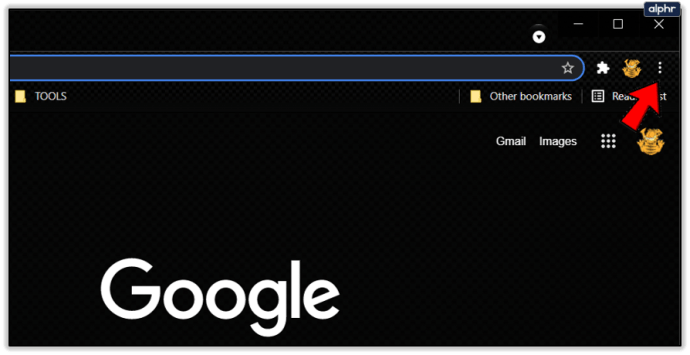
- Виберіть Налаштування.
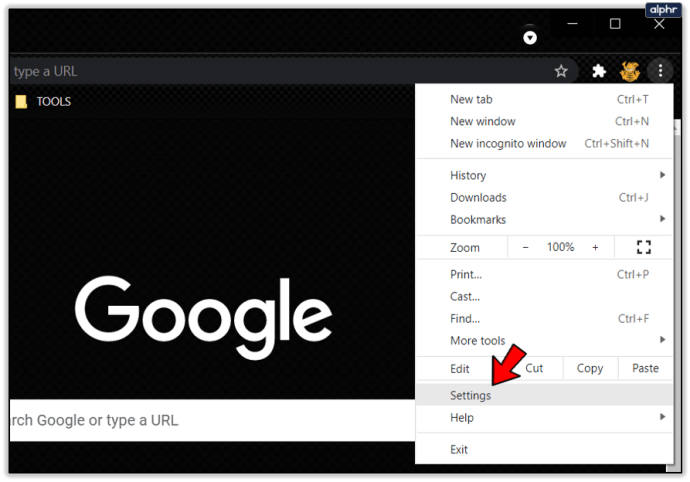
- У верхній частині екрана ви знайдете вкладку Ви та Google. Натисніть Синхронізація та служби Google (праворуч угорі).
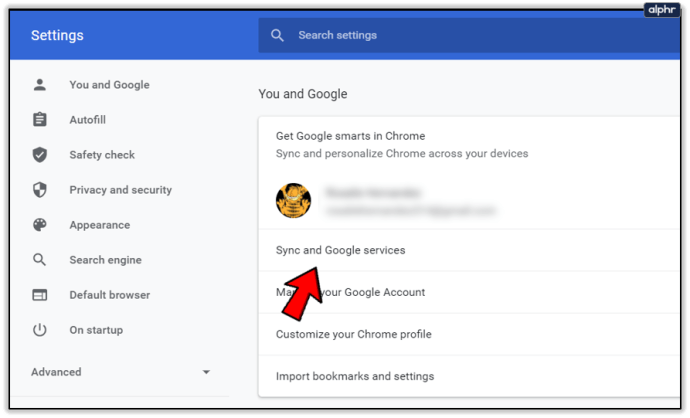
- Прокрутіть вниз і ввімкніть автозавершення пошуку та URL-адрес на вкладці Інші служби Google.
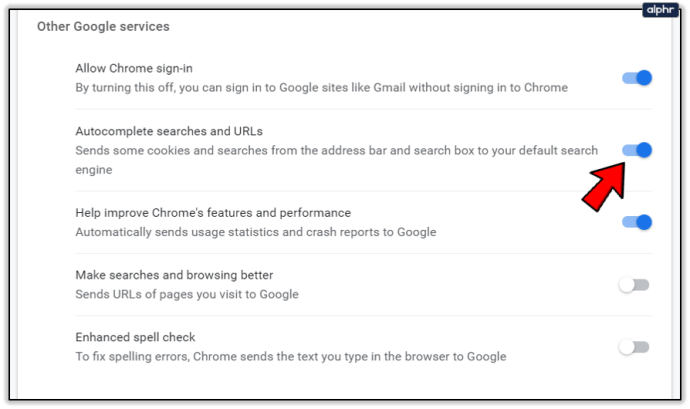
Інші очевидні рішення
Увімкніть параметр Зробити пошук і перегляд кращим. Це допоможе Google налаштувати функцію автозаповнення на свій смак.
Якщо функція автозаповнення ввімкнена, але все ще не працює, спробуйте вимкнути функцію синхронізації облікового запису на вкладці «Ви та Google», як згадувалося раніше. Натисніть «Вимкнути» праворуч від свого імені та електронної адреси. Потім перезапустіть Google Chrome і знову ввімкніть синхронізацію.

До речі, іноді просте перезавантаження браузера усуне несправність автозаповнення. Яким би веб-переглядачем ви не користувалися, спочатку спробуйте це, перш ніж переходити до більш складних рішень.
Ще одне просте рішення - очистити кеш і файли cookie. Це виправлення працює в будь-якому браузері:
- Запустіть Google Chrome.
- Натисніть Більше.
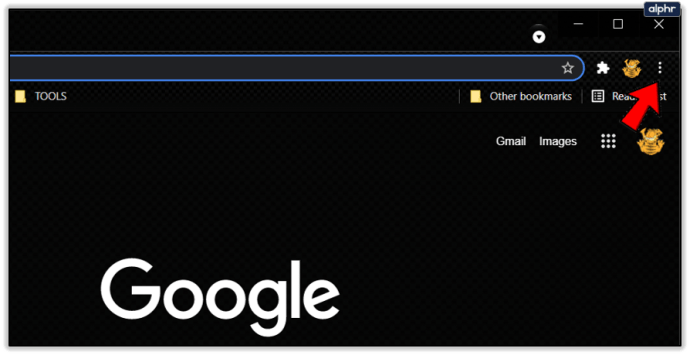
- Виберіть Історія.
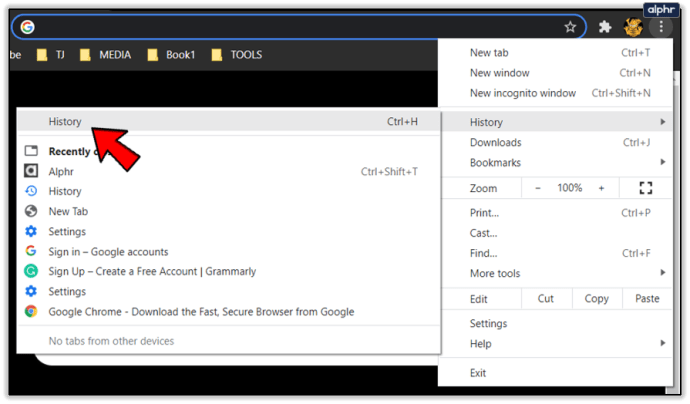
- Потім натисніть Очистити дані перегляду.
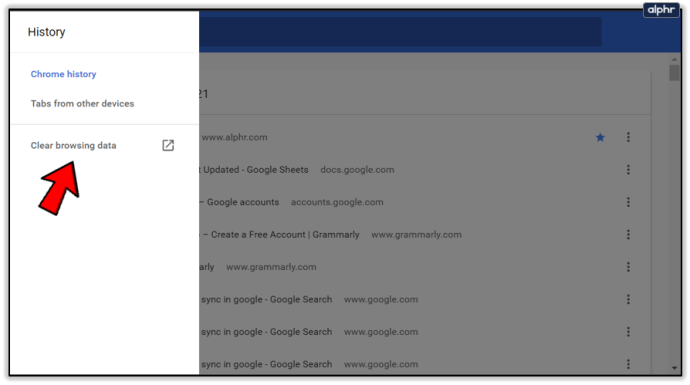
- У наступному вікні ви можете вибрати часовий діапазон для скидання даних, а також елементи для очищення (історія перегляду, файли cookie, кешовані зображення та файли).
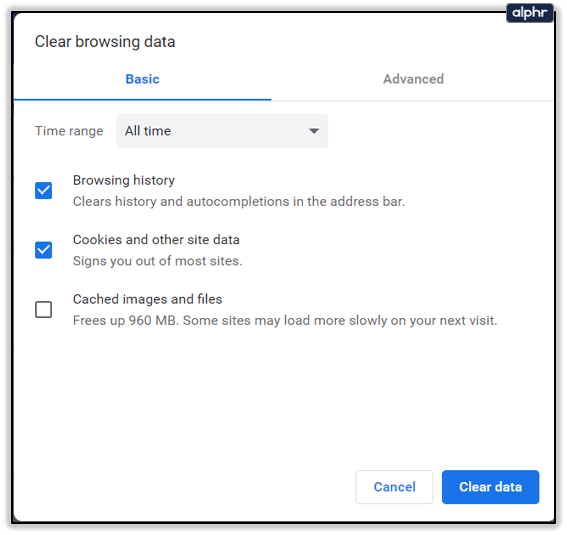
- Після вибору категорій для очищення натисніть Очистити дані. Після цього перезапустіть Chrome.
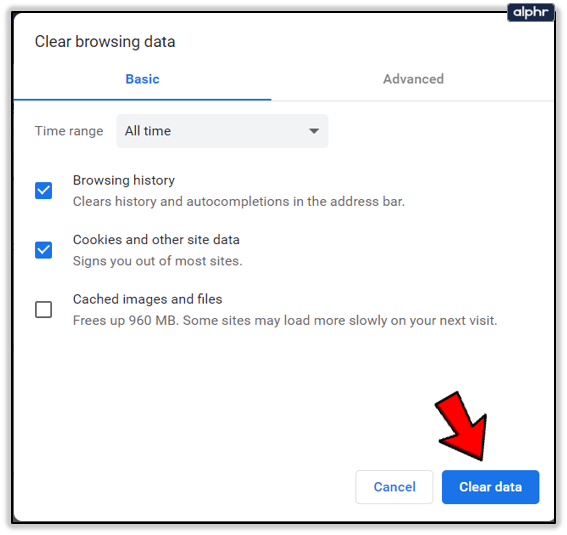
Вам вирішувати, що ви хочете очистити, але ми радимо очистити все для найкращих результатів. У багатьох випадках це усуне всі помилки автозаповнення.
Параметри пошукової системи Google
Ви також повинні переконатися, що Google є вашою поточною пошуковою системою за замовчуванням. Це досить легко. Виконайте такі дії:
- Запустіть Chrome.
- Натисніть Більше, а потім Налаштування.
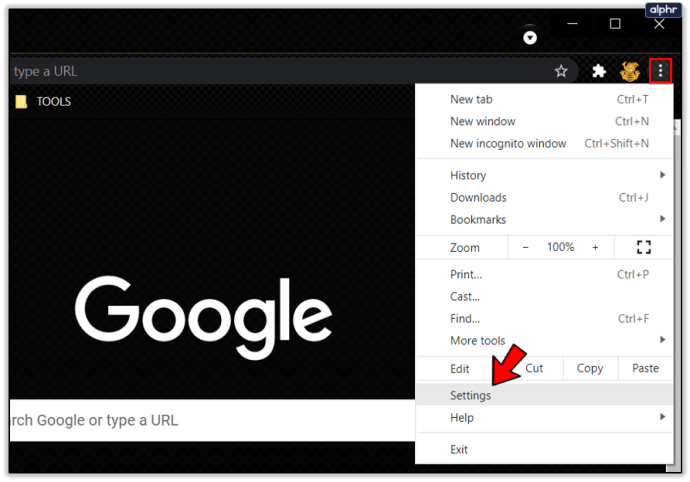
- Прокрутіть вниз, поки не знайдете вкладку Пошукова система. Переконайтеся, що вибрано Google.
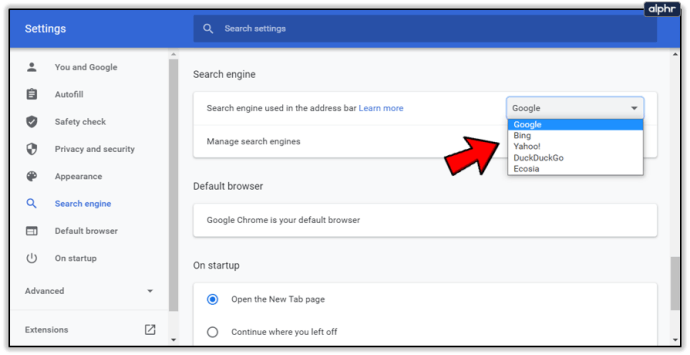
- Ви також можете перевірити, що Google Chrome є вашим браузером за замовчуванням прямо нижче.

Ви також можете налаштувати свою пошукову систему та переконатися, що автозаповнення ввімкнено. Виконайте такі дії:
- Відкрийте панель керування користувальницькою пошуковою системою (вам потрібно увійти у свій обліковий запис Google).
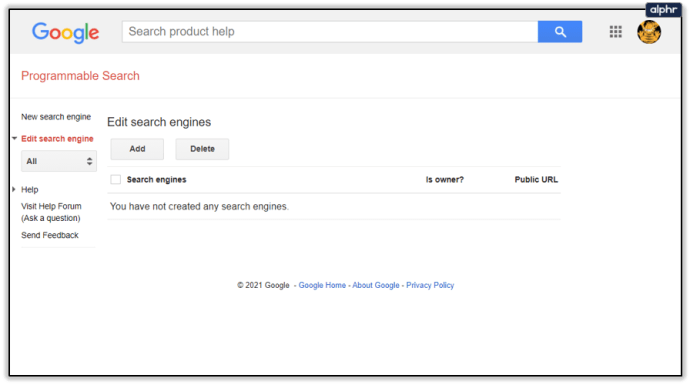
- Натисніть Редагувати пошукову систему та виберіть Google. Ви також можете додати Google як свою нову пошукову систему, якщо ви цього ще не зробили, просто додавши її адресу в поле Sites to Search (google.com)
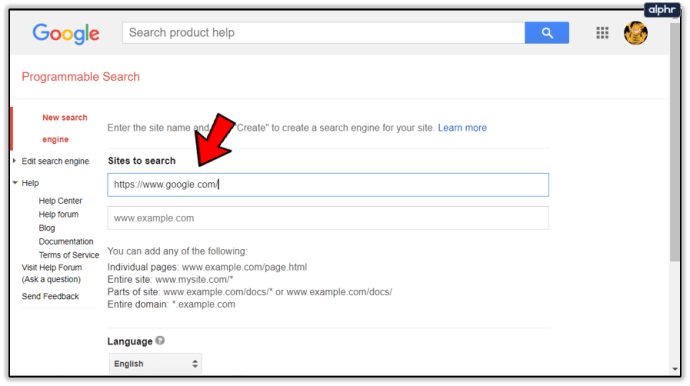
- Потім виберіть Функції пошуку.
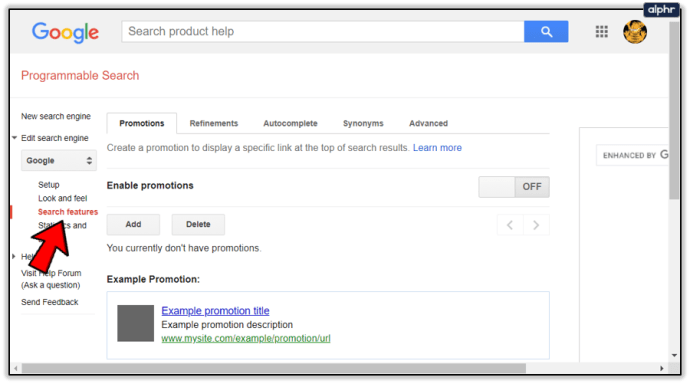
- Натисніть на вкладку Автозавершення.
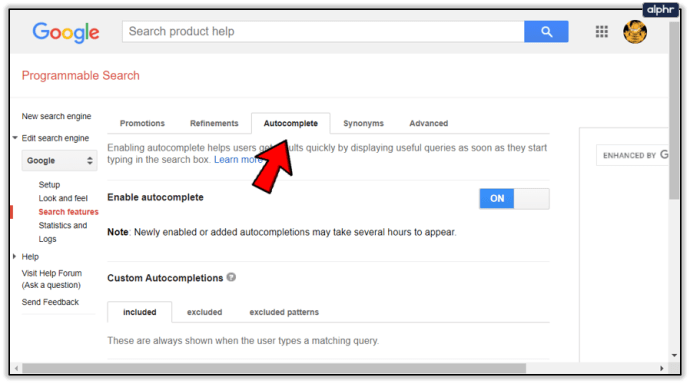
- Переконайтеся, що Увімкнути автозаповнення увімкнено. Цей варіант може тривати кілька годин, навіть днів, щоб набрати чинності, тому запасіться терпінням.
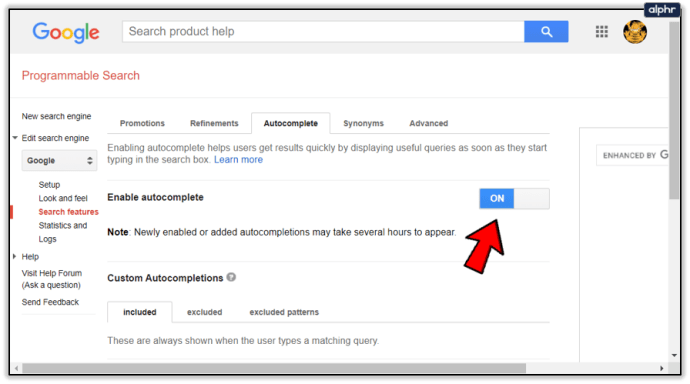
Ви можете побачити, що на вкладці «Автозавершення» є багато параметрів налаштування. Ви можете втручатися з включеними, виключеними та виключеними шаблонами. Все, що ви тут змінюєте, вплине на функцію автозаповнення у вашій пошуковій системі. Ці ручні додавання обмежені в 20 000 термінів.
Вимкніть розширення Chrome
Якщо ви використовуєте будь-які розширення Chrome, знайте, що іноді вони можуть заважати функції автозавершення пошуку Google. Ви можете легко перевірити цю теорію. Запустіть вікно Chrome в режимі анонімного перегляду (відкрийте Chrome, натисніть «Більше», а потім виберіть «Нове анонімне вікно»).
Ви все ще відчуваєте проблеми з автозаповненням? Якщо ні, ви знаєте, що проблема полягає в деяких розширеннях (оскільки режим анонімного перегляду є необробленим, він вимикає всі розширення). Щоб вимкнути всі розширення, виконайте такі дії:
- Запустіть Chrome.
- Введіть у рядку пошуку наступне: chrome://extensions/ і натисніть Enter.
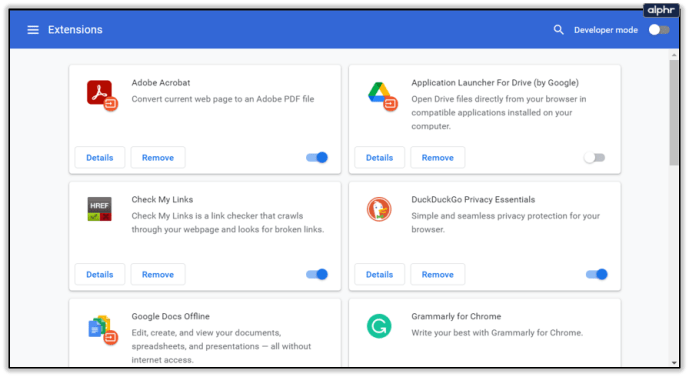
- Перемістіть повзунки поруч із розширеннями, щоб вимкнути їх. Ви також можете видалити розширення по одному.
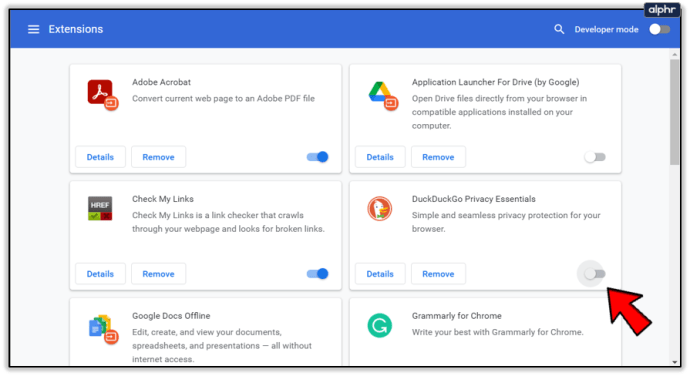
Використовуйте процес видалення, щоб визначити, яке розширення спричиняє проблеми із автозавершенням. Вимкніть або видаліть спірні розширення.
Повне скидання Chrome
В крайньому випадку, ви можете жорстко скинути браузер. Ось як:
- Відкрийте Google Chrome.
- Натисніть Більше, а потім Налаштування.
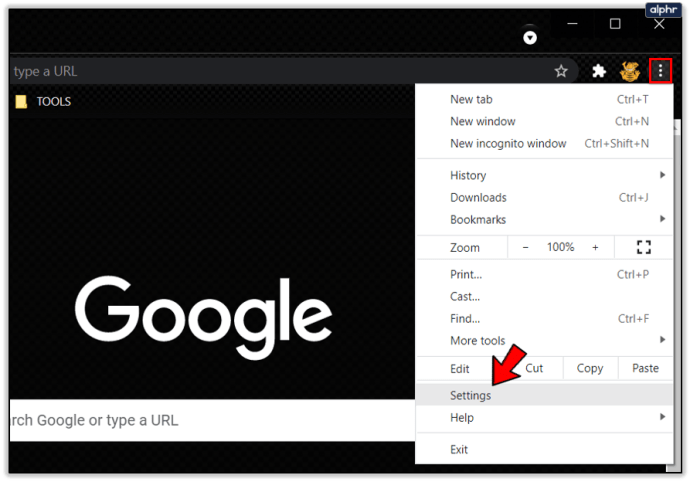
- Прокрутіть униз до Розширені та виберіть його.
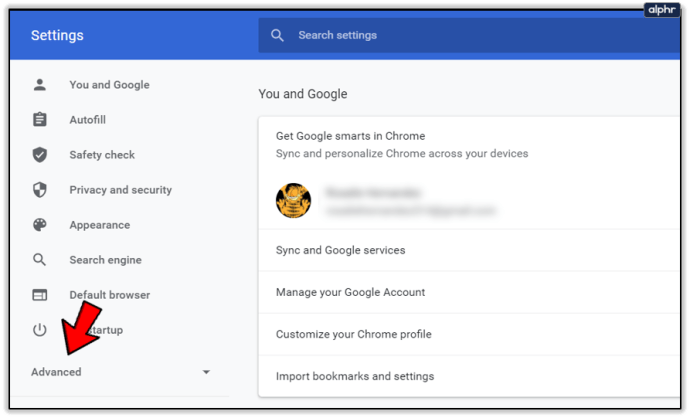
- Прокрутіть до самого низу екрана і знайдіть вкладку Скидання та очищення. Натисніть «Відновити налаштування до вихідних значень за замовчуванням».
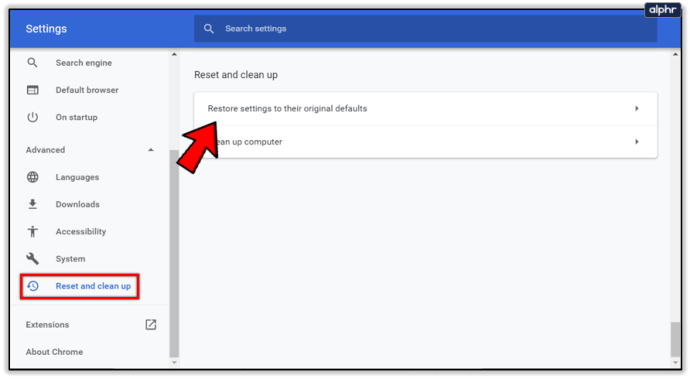
- Підтвердьте, натиснувши Скинути налаштування.
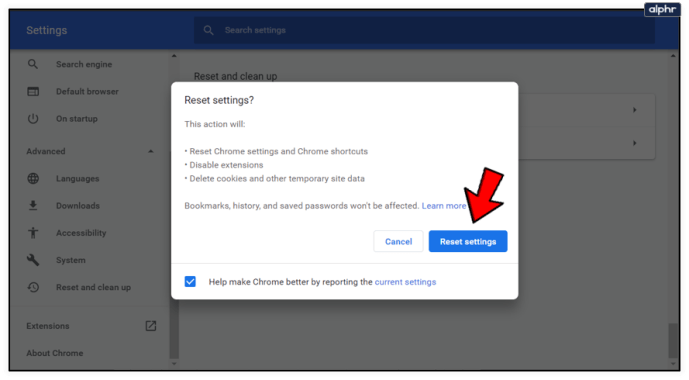
Після перезапуску Chrome усе буде скинуто до стандартних. Виконання жорсткого скидання в Chrome усуває багато проблем, у тому числі не працює автозаповнення.
Що таке Слово
Після виконання всіх кроків і рішень у цій статті ваше автозавершення пошуку Google почне працювати знову. Ми всі розпещені автозаповненням і його численними чудовими можливостями. Це заощаджує дорогоцінний час, допомагає знайти найкращі ключові слова і часто випльовує те, що було на кінчику вашого язика.
Ви також залежний від автозаповнення? Чи плануєте ви використовувати налаштовані налаштування автозаповнення, описані вище? Дайте нам знати в коментарях.